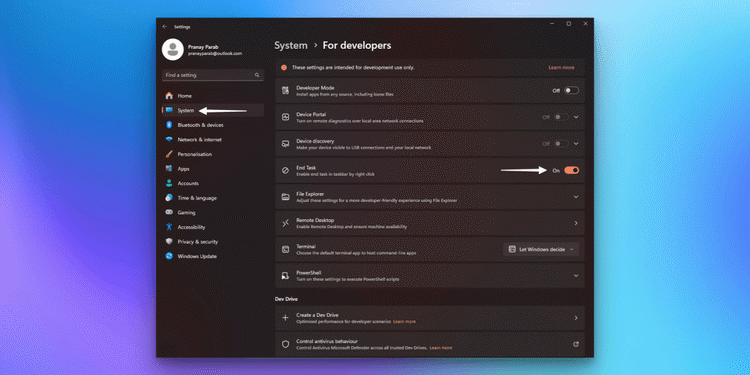Windows 11'de yanıt vermeyen uygulamaları sonlandırmanın en hızlı yolu
Bilgisayarımda bazen yanıt vermeyen bir uygulamayı kapatmaktan başka çarem kalmıyor. Uygulamayı kapatmak genellikle işe yarar, ancak bazen donmuş bir uygulama kapat düğmesine tıkladığınızda yanıt vermez. Ben böyle durumlarda genelde görev yöneticisini aktifleştirerek uygulamayı zorla kapatıyorum. Bunu yapmanın birkaç yolu vardır, ancak görev yöneticisini açmak, arama yapmak yine de biraz zaman alır. süreçler suçluları yakalayıp sonra da susturuyoruz. Kapatmanın çok daha hızlı bir yolu olduğu ortaya çıktı uygulamalar Windows 11'de yanıt vermeyen.
Windows 11'de uygulamaları kapatmaya zorlamanın en hızlı yolu

Bu ipucunu keşfettim Reddit ve bu, ayarlarınızdaki bir onay kutusunu etkinleştirmek kadar basit. Öncelikle Windows 11'de Başlat menüsünü açın ve sağ alt köşedeki dişli simgesine tıklayın. Bu Ayarlar'ı açacaktır Windows 11. Şimdi şuraya git Sistem > Geliştiriciler için Sistem Yapılandırması'ndaki dokuzuncu seçenektir. Geliştiriciler İçin sayfasında etkinleştirin Görevi bitir.
Bunu yaptıktan sonra herhangi bir ikona sağ tıklayabilirsiniz. başvuru görev çubuğunda ve seçin Görevi bitir zorla dışarı çıkmak için. İşte bu kadar! Mecbur kalmadığınız sürece bu seçeneği kullanmamanızı öneririz. Eğer bir başvuru Yanıt olarak, normal kapatma düğmesini (sağ üst köşedeki X veya uygulamanızdaki yerleşik çıkış işlevi) kullanmak iyi çalışmalı ve sorun yaratma olasılığı daha düşüktür. Veri kaybı konusunda endişelenmek istemiyorsanız, zorla çıkış yapmayı son çare olarak kullanmalısınız.
Windows 11'de yanıt vermeyen uygulamaları kapatmanın diğer yolları
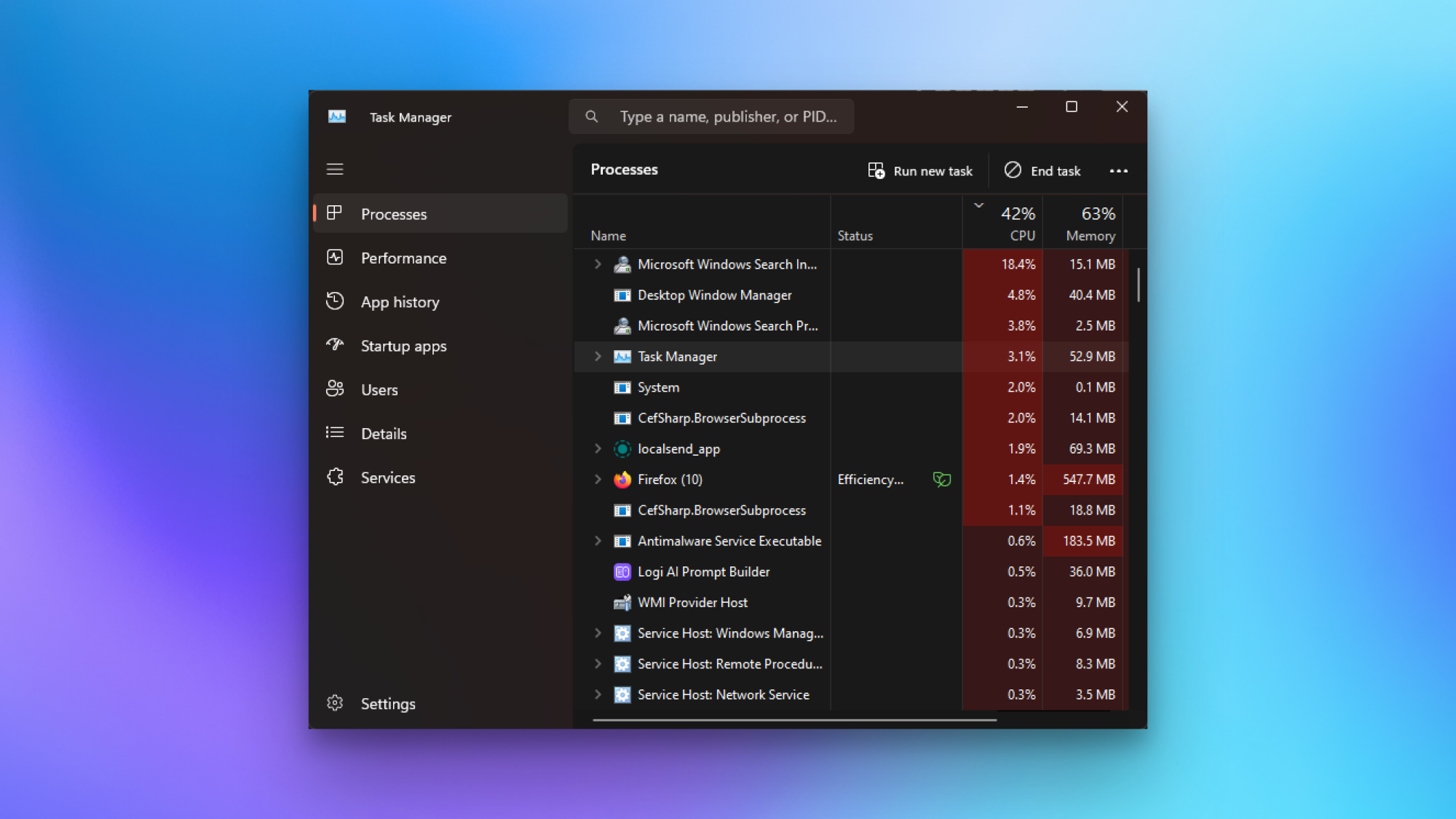 Görev Yöneticisi'ni açmanın ve kapatmaya zorlamanın bazı alternatif yolları vardır. uygulamalar Windows 11'de en kolay yöntem, Ctrl-Shift-Esc senin içinde klavyeGörev Yöneticisi'ni doğrudan açan. Sekmeye git İşlemler, dondurulmuş uygulamayı seçin ve üzerine tıklayın Görevi bitir terk etmeye zorlamak. Alternatif olarak, tuşuna basabilirsiniz Ctrl-Alt-Del, seçme Görev Yöneticisi ve aynı adımları izleyin. Hatta yapabilirsin Başlat menüsünü aç ve Görev Yöneticisi'ni aramak için arama çubuğunu kullanın.
Görev Yöneticisi'ni açmanın ve kapatmaya zorlamanın bazı alternatif yolları vardır. uygulamalar Windows 11'de en kolay yöntem, Ctrl-Shift-Esc senin içinde klavyeGörev Yöneticisi'ni doğrudan açan. Sekmeye git İşlemler, dondurulmuş uygulamayı seçin ve üzerine tıklayın Görevi bitir terk etmeye zorlamak. Alternatif olarak, tuşuna basabilirsiniz Ctrl-Alt-Del, seçme Görev Yöneticisi ve aynı adımları izleyin. Hatta yapabilirsin Başlat menüsünü aç ve Görev Yöneticisi'ni aramak için arama çubuğunu kullanın.